37-7-3 陸前高田市の数値標高モデル画像を GeoServer に登録
数値標高モデル画像は tiff 形式で GeoServer 設定します。
次のコマンドで、tiff 形式にします。
gdal_translate file.png file.tif
user@debian7-vmw:~/mapdata/rikuzentakata$ ls
---
rikuzentakata5m-epsg2452.png
rikuzentakata5m-epsg2452.png.aux.xml
rikuzentakata5m-epsg4326.png
rikuzentakata5m-epsg4326.png.aux.xml
rikuzentakata5m.pgw
rikuzentakata5m.png
---
user@debian7-vmw:~/mapdata/rikuzentakata$ gdal_translate rikuzentakata5m-epsg4326.png rikuzentakata5m-epsg4326.tif
Input file size is 1851, 1584
0...10...20...30...40...50...60...70...80...90...100 - done.
user@debian7-vmw:~/mapdata/rikuzentakata$ gdal_translate rikuzentakata5m-epsg2452.png rikuzentakata5m-epsg2452.tif
Input file size is 1851, 1584
0...10...20...30...40...50...60...70...80...90...100 - done.
user@debian7-vmw:~/mapdata/rikuzentakata$ ls
---
rikuzentakata5m-epsg2452.png
rikuzentakata5m-epsg2452.png.aux.xml
rikuzentakata5m-epsg2452.tif
rikuzentakata5m-epsg4326.png
rikuzentakata5m-epsg4326.png.aux.xml
rikuzentakata5m-epsg4326.tif
rikuzentakata5m.pgw
rikuzentakata5m.png
---
GeoServer を起動し、ログインします。
a 左側の欄の「Data」の「Store」をクリックします。
b 「Stores」の「Add new Store」をクリックします。
c 「New data source」の「Raster Data Sources」の「GeoTIFF」をクリックします。
d 「Add Raster Data Source」の
「Basic Store Info」
Workspace: npn (必須 変更なし)
Data Source Name: rikuzentakata5mepsg2452(必須)
Description: Rikuzentakata elevation 5m mesh EPSG:2452(任意)
「Connection Parameters」
URL: (入力欄右側の「Browse...」をクリックします。
ダイアログウィンドウ左上のドロップダウンリストをクリックします。
「/」をクリックします。
「home/」->「user/」->「mapdata/」->「rikuzentakata/」->「rikuzentakata5m-epsg2452.tif」をクリックします。
「Save」ボタンをクリックします。
レイヤにも追加されています。
DebianでMapServer、ka-Mapをインストールしたときのメモです。
個人的なテスト環境なので参考にする方は注意してください。
続けて OpenLayers を試しています。
OpenLayers 6 がリリースされました。(2019.9.27)
Debian 10 "buster" バージョンの安定版がリリースされました。(2019.7.6)
GeoExt3 を試してみました。(2016.2.15)
OpenStreetMap を試してみました。(2011.4)
Debian 7 から ka-Map が動作できませんでした。
ブログ アーカイブ
-
▼
2014
(235)
-
▼
3月
(27)
- 40 - TinyOWS 4 - TinyOWS と OpenLayers を使った WFS-T
- 40 - TinyOWS 3 - マップファイルの TinyOWS 設定例
- 40 - TinyOWS 2 - XML ファイルを使った設定
- 40 - TinyOWS 1 - インストール
- 39 - OpenLayers Mobile 6 - jQuery Mobile
- 39 - OpenLayers Mobile 5 - Mobile Sencha
- 39 - OpenLayers Mobile 4 - Mobile Drawing
- 39 - OpenLayers Mobile 3 - Mobile Layers
- 39 - OpenLayers Mobile 2 - Mobile Navigation
- 39 - OpenLayers Mobile 1 - OpenLayers Mobile
- 38 - 外部サービスを利用する 5 - 地理院タイル
- 38 - 外部サービスを利用する 4 - 地理院地図(電子国土Web)
- 38 - 外部サービスを利用する 3 - Open Street Map
- 38 - 外部サービスを利用する 2 - Microsoft 地図 Bing Map
- 38 - 外部サービスを利用する 1 - Google Map
- 37 - 陸前高田市の地図の表示 9 - 陸前高田市の地図の表示
- 37 - 陸前高田市の地図の表示 8 - 編集レイヤの追加
- 37 - 陸前高田市の地図の表示 7 - GeoServer に登録 4 - スタイルの設定
- 37 - 陸前高田市の地図の表示 7 - GeoServer に登録 3 -数値標高モデル画像
- 37 - 陸前高田市の地図の表示 7 - GeoServer に登録 2 - 基盤地図情報
- 37 - 陸前高田市の地図の表示 7 - GeoServer に登録 1 - 国土数値情報
- 37 - 陸前高田市の地図の表示 6 - 数値標高モデル 2
- 37 - 陸前高田市の地図の表示 5 - 数値標高モデル 1
- 37 - 陸前高田市の地図の表示 4 - 基盤地図情報(陸前高田市)をデータベースに登録
- 37 - 陸前高田市の地図の表示 3 - 基盤地図情報(陸前高田市)のダウンロード
- 37 - 陸前高田市の地図の表示 2 - 国土数値情報(岩手県)をデータベースに登録
- 37 - 陸前高田市の地図の表示 1 - 国土数値情報(岩手県)のダウンロード
-
▼
3月
(27)

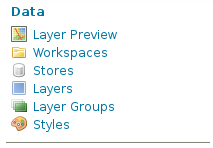








0 件のコメント:
コメントを投稿